不知道应该如何远程连接管理Linux?那么可以试试Xshell6,这是一款功能强大的终端模拟器,虽然说市面上支持远程连接服务器的工具有很多,但是一般都是支持ssh协议,而该软件支持SSh2、SSh3、SFTP、TELNET、RLOGIN、SERIAL等等,以便用户管理tab、自定义脚本、保存密码、多机管理等功能,并软件使用起来也是十分简单易上手的,这样就可以更好的帮助用户远程登录其他系统服务器,达到远程控制终端的目的了。而且,该软件为了可以有效的保护服务器的安全,在每隔一段时间客户端不进行操作就会主动断开,同时也支持用户自行在设置中设置间隔时间,并也支持网络在空闲状态时发送TCP保存活动活动数据包,十分贴心。另外,Xshell 6为了更好的满足当今快节奏环境的需求,还允许进行多种定制,支持用户自定义鼠标/键盘行为、日志选项、多行粘贴选项、文本编辑器等等各种布局来自由拖放任意工具,从而也就能完美的满足不同用户的操作习惯了,非常便捷实用。除此之外,该软件还将强大特性与其选项卡环境相结合,可以使您与会话进行前所未有的交互,比如使用诸如会话管理器、组合窗格、突出显示集、快速命令、即时隧道等特性都优化了工作流等,致力更好的为用户们提供不一样的软件使用体验感。
ps:本次小编为用户们带来的是xshell6免费破解版,该版本直接由大神进行了绿化破解修改,并及永久授权码于一体,直接下载安装对其绿化即可永久免费使用,小编亲测有效,欢迎有兴趣的自选下载尝试。
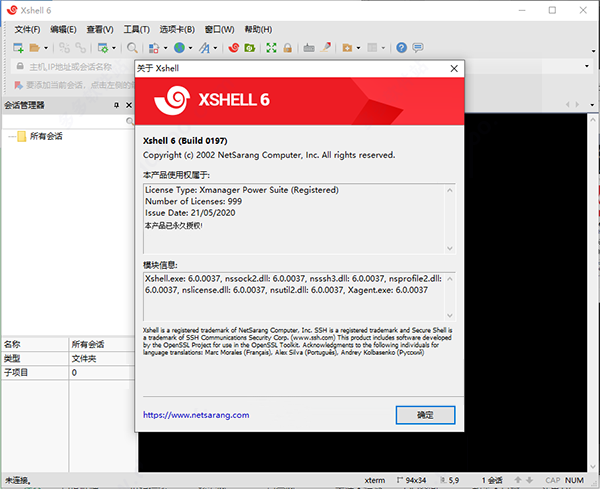
xshell6免费版安装教程:
1、下载并进行解压即可得到已经破解修改的软件,首先点击“绿化”;
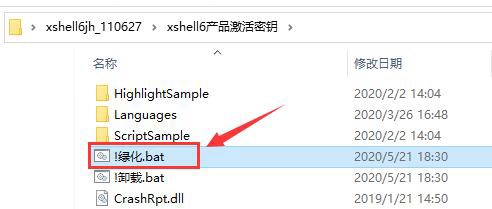
2、这时会有杀毒软件弹出提示窗口,勾选“不再提醒”并选择“允许程序所有操作”,然后cmd窗口就会显示“完成”;
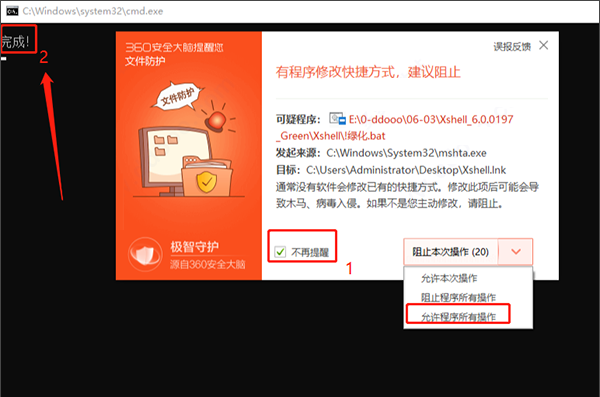
3、这时也就绿化完成啦,双击“Xshell.exe”即可运行使用;
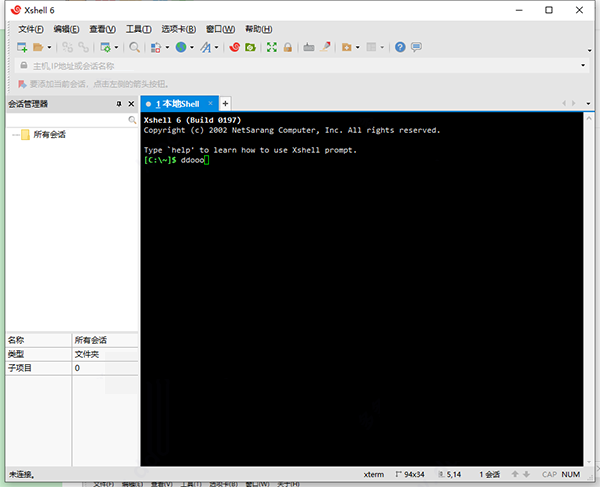
4、至此就完成了破解安装啦,这时xshell6免费版已经是永久授权了,用户可无限制的随意使用。
版本修改说明
# 独家绿化,集成内部密钥启动为永久授权版;
# 去启动效验,并移除版权保护服务安装程序;
# 补全简体中文模块翻译,完整显示简体中文;
# 已默认设置选择个人数据保存到当前目录下;
# 删多国语言模块、密钥管理、在线升级程序;
# 去除菜单多余项:检查更新、英文帮助等等;
# 无需任何产品密钥依赖,解除功能限制,永不过期终身有效。
xshell远程连接linux服务器教程
不知道xshell怎么连接linux虚拟机?那么可参考下文:
1、首先我们在自己的电脑中找到已安装的xshell并打开。
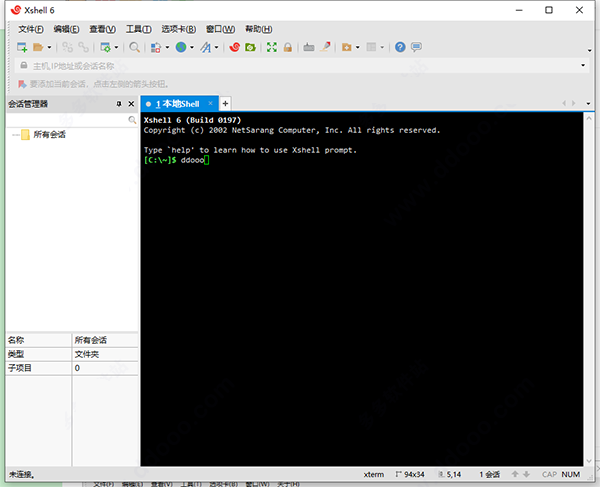
2、打开xshell后找到左上角第一个“文件”点击,弹出来一个下拉框,选择“新建”点击(或者直接按下快捷键“Alt+n”)。
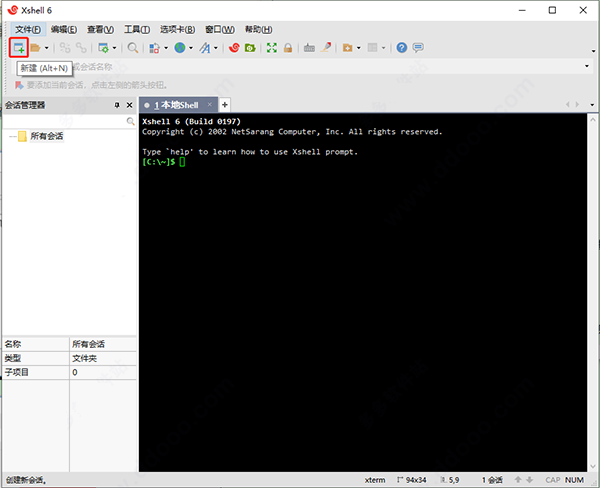
3、点击“新建”之后就会出现下面这样一个界面,“名称”根据自己的需求填写,“协议”就是默认的SSH,“主机”是这一步最关键的,一定要填写正确,否则无法登录,端口也是默认的22,其他不用填,填写完成之后先不要点确定,看下一步。
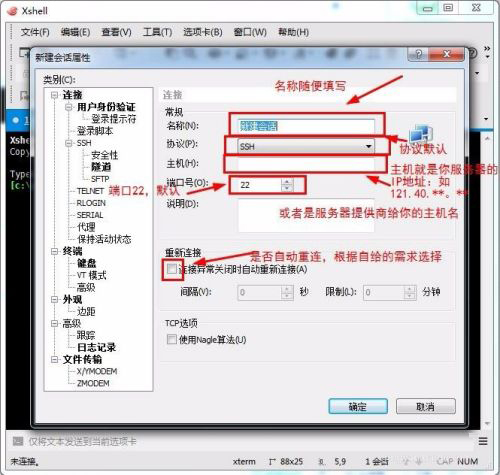
4、找到坐便菜单栏中的“用户身份验证”点击。
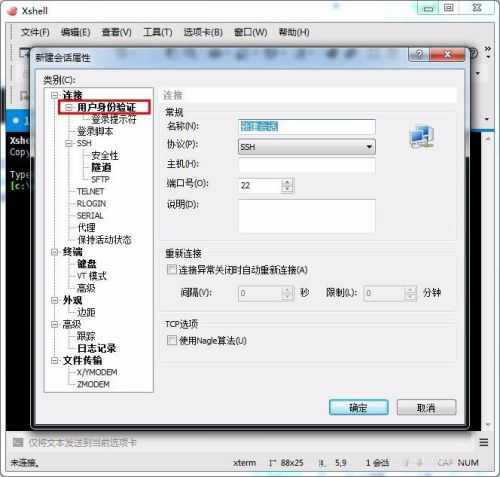
5、点击之后会让你填写用户名和密码,其中“方法”默认“password”,“用户名”填写你的FTP用户名,“密码”填写你的FTP密码,填写完成点击确定。
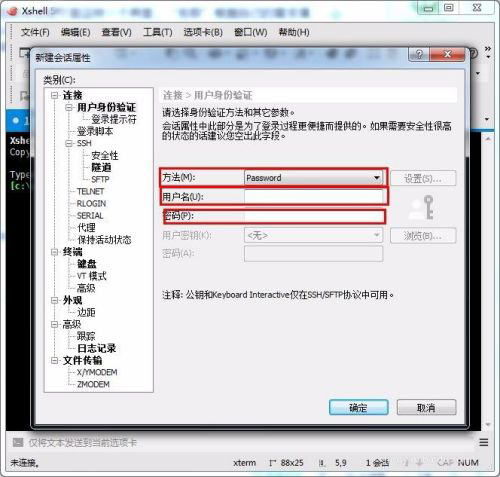
6、那这一步我们来登录我们刚才保存的账号,依次找到左上角“文件”-->“打开”,弹出如下界面,左下角有一个选项“启动时显示此对话框”,这个选项的意思是:每次打开xshell都直接跳出这个对话框,根据需求勾选,然后找到你想登录的服务器,点击“连接”即可。
7、连接之后出现如下界面中的[root@******]样式的,就证明连接成功了。
8、很简单吧,在使用的过程中一定要保证数据的安全,离开电脑或者不需要使用的时候,将其退出,更安全的方法是如果你服务器的“主机”“用户名”“密码”这三项记得很清楚的话,尽量不要保存账号密码,每次打开重新输入来进行连接。
软件特色
1、支持SSH1,SSH2,SFTP,TELNET,RLOGIN和串行协议
2、支持Windows Vista/7/8/10,服务器2008/2012/2016
3、支持OpenSSH和ssh.com服务器
4、支持在一个窗口中有多个选项卡
5、支持在一个窗口中显示多个选项卡组
6、多用户设置
7、保持活跃功能
8、SOCKS4/5, HTTP代理连接
9、自定义键映射
10、VB, Jscript, Python脚本
11、IPv6 支持
12、Kerberos(MIT Keberos, Microsoft SSPI)身份验证支持
13、SSH / Telnet追踪
xshell怎么查看日志
一、首先您的xshell先连接上需要远程连接的服务器。
二、打开连接,出现下记页面,就证明与服务器连接正常了。
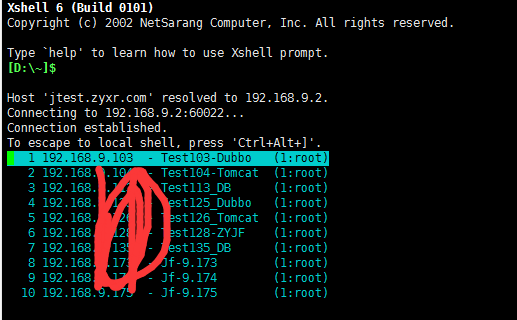
三、接下来,我们就可以使用命令做一系列操作了。
查看服务端log日志:
log地址:log:/data/logs/hades/hades.log
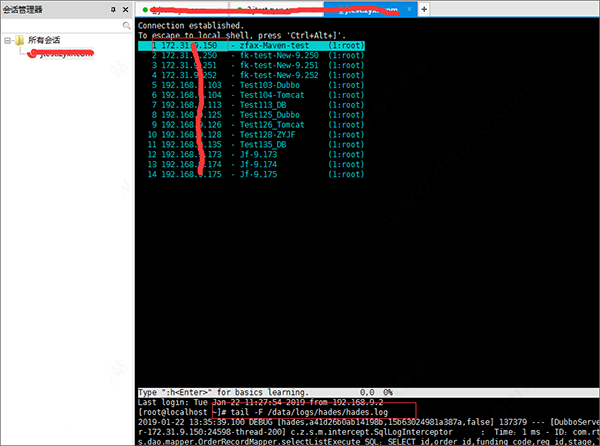
3-1:cd 是进入下一级目录命令
例如:cd /folder1/folder2/folder3
3-2:复制文件:cp -r 【需要复制的文件名】/ 【复制成的文件名】
例如:复制fileName 重命名为fileName1
cp -r fileName/ fileName1
3-3:netstat是查看端口是否呗占用
例如:netstat -app|grep 10086
3-4:编辑文件:vim
例如:vim server.xml
3-5:按住 i键进入编辑模式
编辑完 按住Esc取消编辑
输入 :wq! 保存
:q! 是不保存
3-6:recover
3-7:查看日志详情:①直接打开:tail -f 【日志文件名】
②打开200行:tail -f -n200 【日志文件名】
例如:查看日志详情
tail -f -n200 xxxxx.log
3-8:telnet 地址 端口
四、进程查看,杀进程,起进程
4-1:ps -ef|grep ServerRun 查看运行的进程
4-2:杀进程
使用kill命令结束进程:kill xxx
常用:kill -9 324
Linux下还提供了一个killall命令,可以直接使用进程的名字而不是进程标识号,例如:# killall -9 NAME
4-3:启动进程
进入到进程的目录下 执行 ./进程名字
例如:
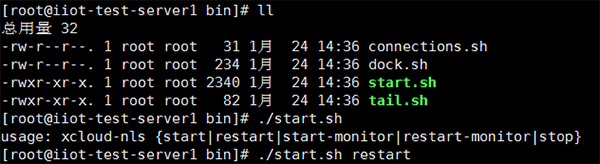
./start.sh start
xftp如何更改默认文本编辑器为Notepad++
xftp远程传输软件上的文件都是可以使用记事本打开编辑的,但是默认的记事本没有很好的编辑功能和字体高亮显示,不利于观看代码或者有特殊格式的文件比如xml,yaml等等。那么在windows上的xftp能否更改默认文本编辑器,使之能够用其他编辑器编辑呢?
一、打开文本编辑器选项
打开xftp,鼠标右击选择一个文件,可以看到文件的打开方式默认为“用记事本编辑”。
然后点击xftp上方工具栏上的“工具”,在其下拉框中点击“选项”。
在选项界面上选择“高级”菜单,在高级菜单里面就可以对文本编辑器进行修改。
默认情况下,文本编辑器会勾选“将记事本用作文本编辑器”,因此在刚开始的时候默认打开方式为记事本。
二、修改文本编辑器
下面要修改文本编辑器,取消默认文本编辑器的勾选,然后找到编辑器的路径,这里要注意编辑器路径是编辑器启动源文件所在路径,如下图所示的“D:\Notepad++\notepad++.exe”。

只要你选择了正确的编辑器路径,下方的编辑器名称就会自动加载进来,下图中的“Notepad++”就是自动加载进来的名称。

命令行选项“%FILEPATH”表明这里是个路径,它作为一种标识让xftp知道这是个文件路径,除此之外还有%FILE,%FILE直接表明这是个文件。
填好以上选项之后,点击“确定”让修改之后的编辑器生效。
三、以Notepad++编辑
好了,接下来回到文本文档的位置,鼠标右击可以看到文件的打开方式被修改为“以Notepad++编辑”。
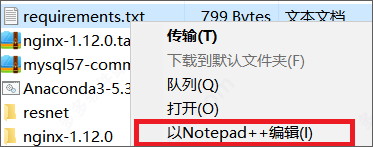
文件以Notepad++打开之后,能够看到整齐的文件格式和字体高亮的显示,更有利于审阅文件内容。
以上就是xftp更改默认文本编辑器为Notepad++的全部内容。
xshell6新功能新特性
1、新增全局主密码保护
主密码保护已连接服务器的会话文件, 如果没有主密码即使会话文件被泄露攻击者亦无法登陆。主密码实际是解决去年维基解密爆料的CIA通过植入后门程序的方式盗取 XShell 会话文件攻击服务器。
2、多主题体验
新增明亮和暗色两种新的主题模式,现在可以根据需要选择Xshell的颜色和整体主题,选择默认的有三种主题样式,同时用户也可以切换回v5 版那种传统的主题。
3、会话管理器
最大的改变是加入了会话管理器面板,分栏方便快速连接服务器,用户可以轻松创建、编辑和删除会话文件。现在,会话管理的所有方面以及同时启动多个会话的功能都可以通过会话管理器在Xshell中访问。
4、可停靠的UI
会话管理器窗口、编辑窗口和其他窗扣可以停靠在Xshell的主窗口中。这为Xshell的可定制配置提供了更多的功能。用户可以简单地拖放窗口。
5、支持SSH PKCS#11
PKCS#11协议使用户能够使用硬件令牌(HSM)安全地存储私钥,支持诸如硬件令牌和智能卡等设备安全的存储用户使用的密钥以提高安全性。
6、编辑窗口
以前,Xshell只能使用编辑栏向终端发送一行准备好的字符。Xshell 6引入了组合窗口,用户能够准备多行脚本或字符串,并同时将其传送到当前会话或多个会话中。
7、突出显示
Xshell 6允许用户使用自定义的文本和背景颜色来区分终端的字符串输出。用户可以轻松地管理他们想要突出显示的关键字,也可以创建分组,以便在特定情况下使用设置的关键字。
8、ASCII和非ASCII(中文,韩文等)字符的独立字体集成
常,在某些窗口中,即使使用相同的字体,ASCII字符和非ASCII字符的大小也可能不同。在Xshell 6中,用户可以为不同的语言指定不同的字体,从而获得更加一致和稳定的终端输出。
9、在网上搜索所选文本
任何在Xshell 6终端中选择的字符串都可以通过用户定义的搜索引擎立即在网上搜索。
10、各种铃声/闹铃选项
当监视远程服务器时,用户设置警报以通知他们任何改变、错误等。仅使用基于字符串的警报可能不足以吸引用户。Xshell 6的铃声选项提供了各种声音和屏幕效果,以确保用户可以及时得到提醒。
11、稳定性和性能增强工具
增强了跟踪消息的功能,并添加了更多的日志记录选项以便用户可以更高效地识别和诊断连接问题。
软件亮点
1、突出亮点
在需要捕捉终端输入/输出中的关键字或其他变量时,只处理文本可能会很麻烦。 使用Xshell 6的高亮设置,可以为关键字或正则表达式在输出到终端时创建不可见的视觉线索。 根据您的要求使用用户定义的关键字创建自定义集并将其应用于会话。
2、会话管理
作为主Xmanager和Xshell窗口中的可停靠窗格,您可以立即访问会话管理所需的所有必需品。轻松查看,创建,编辑和删除会话,并同时启动多个会话。管理你的会话从未如此简单!
3、支持SSH PKCS#11
PKCS#11协议使用户能够使用硬件令牌(HSM)安全地存储用户的私钥,以增加安全性。 Xshell 6还支持GSSAPI,密码,公钥和键盘交互式身份验证方法。
4、组成窗口
以前,Xshell的Compose Bar允许用户在将其全部发送到终端之前起草一行字符串。Xshell 6引入了支持多行字符串或脚本绘制的撰写窗口。 编辑草稿并将它们同时发送到当前会话或多个会话。将剪贴板内容安全地粘贴到“撰写窗格”中,以查看实际发送到终端的内容,并避免发生任何恶意命令。
5、水平滚动条
您可能会遇到长行,用户定义的表单等,这些表单在您的终端中不能很好地进行换行。借助Xshell对水平滚动条的支持,您将看到更简洁的视图,以便更轻松地监控远程服务器。
6、ASCII和非ASCII字符的双字体集成
企业的全球化需要适应不同语言要求的SSH客户端。 Xshell 6允许您为ASCII和非ASCII(中文,韩文等)字符指定单独的字体,以确保输出更加一致和稳定。
7、搜索所选文本的网页
使用用户定义的搜索引擎可以立即在Web上搜索Xshell 6终端中的任何选定字符串。
8、使用主密码增强密码加密
将用户定义的字符串设置为您的主密码,为您的会话文件密码添加一层加密。主密码会加密用于连接到服务器的密码(密码),用户密钥的密码(密码)以及会话文件中包含的密码字符串。 将会话文件安全地存储在云中以在设备之间共享。
9、各种铃声/闹铃选项
当监视远程服务器时,用户设置警报以通知他们任何更改,错误等。仅使用基于字符串的警报可能不足以吸引用户。Xshell 6的铃声选项提供了各种声音和屏幕效果,以确保用户能够正确提醒任何更改。
其它版本下载
-
查看详情
xshell5破解版 v5.0.1339中文绿色免费版
 6.62M
6.62M
-
查看详情
xshell4中文破解版 附安装教程
 9.26M
9.26M
-
查看详情
xshell6绿色破解版 附使用教程
 6.51M
6.51M
-
查看详情
xshell7中文破解版 v7.0.0025免激活码(附教程)
 43.71M
43.71M
-
查看详情
xshell6中文破解版 v6.0.0197免激活码(附教程)
 14.46M
14.46M
-
查看详情
Xshell 6中文破解版
 15.08M
15.08M
-
查看详情
xshell7绿色破解版 v7.0049免安装版
 8.73M
8.73M
-
查看详情
xshell6个人免费版 附安装教程
 35.66M
35.66M
发表评论
0条评论软件排行榜
热门推荐
 anydesk远程桌面控制软件 v9.0.5官方版5.35M / 简体中文
anydesk远程桌面控制软件 v9.0.5官方版5.35M / 简体中文 向日葵远程控制个人版 v15.8.3.19819pc版62.38M / 简体中文
向日葵远程控制个人版 v15.8.3.19819pc版62.38M / 简体中文 无界趣连电脑版(独立版) v1.3.22.0官方版52.06M / 简体中文
无界趣连电脑版(独立版) v1.3.22.0官方版52.06M / 简体中文 网络人远程控制软件旗舰版 v2.69810.12M / 简体中文
网络人远程控制软件旗舰版 v2.69810.12M / 简体中文 乐橙电脑客户端 v5.17.2官方版111.18M / 简体中文
乐橙电脑客户端 v5.17.2官方版111.18M / 简体中文 teamviewer电脑版 v15.62.4 32位64位官方版67.72M / 简体中文
teamviewer电脑版 v15.62.4 32位64位官方版67.72M / 简体中文 radmin Server官方版 v3.5.24.27M / 多国语言[中文]
radmin Server官方版 v3.5.24.27M / 多国语言[中文] VNC Viewer(远程监控软件) v7.11.1官方版7.93M / 简体中文
VNC Viewer(远程监控软件) v7.11.1官方版7.93M / 简体中文 威立信电脑客户端 v1.0.4官方版24.42M / 简体中文
威立信电脑客户端 v1.0.4官方版24.42M / 简体中文 微家长控制电脑软件 v4.3.1官方版3.45M / 简体中文
微家长控制电脑软件 v4.3.1官方版3.45M / 简体中文



 anydesk远程桌面控制软件 v9.0.5官方版
anydesk远程桌面控制软件 v9.0.5官方版 向日葵远程控制个人版 v15.8.3.19819pc版
向日葵远程控制个人版 v15.8.3.19819pc版 无界趣连电脑版(独立版) v1.3.22.0官方版
无界趣连电脑版(独立版) v1.3.22.0官方版 网络人远程控制软件旗舰版 v2.698
网络人远程控制软件旗舰版 v2.698 乐橙电脑客户端 v5.17.2官方版
乐橙电脑客户端 v5.17.2官方版 teamviewer电脑版 v15.62.4 32位64位官方版
teamviewer电脑版 v15.62.4 32位64位官方版 radmin Server官方版 v3.5.2
radmin Server官方版 v3.5.2 VNC Viewer(远程监控软件) v7.11.1官方版
VNC Viewer(远程监控软件) v7.11.1官方版 威立信电脑客户端 v1.0.4官方版
威立信电脑客户端 v1.0.4官方版 微家长控制电脑软件 v4.3.1官方版
微家长控制电脑软件 v4.3.1官方版 赣公网安备36010602000168号,版权投诉请发邮件到ddooocom#126.com(请将#换成@),我们会尽快处理
赣公网安备36010602000168号,版权投诉请发邮件到ddooocom#126.com(请将#换成@),我们会尽快处理